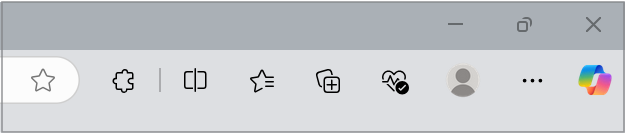Společnost Microsoft pravidelně kontroluje naše nabídky, aby se ujistila, že poskytujeme pro své uživatele prostředí s nejvyšší hodnotou. V rámci tohoto procesu kontroly od 29. května 2025 vyřazujeme funkci Peněženka, abychom lépe zjednodušili naše nabídky. Uživatelé stále můžou přistupovat ke svým uloženým datům a spravovat je pro hesla, platby a osobní údaje, jak je uvedeno v následujících pokynech. To platí pro uživatele počítačů i mobilních zařízení.
Co se mění?
V současné době se vaše hesla, platby a osobní údaje synchronizují s vaším účtem Microsoft a primárně se k vám přistupuje prostřednictvím funkce Peněženka v Microsoft Edgi (v části Nastavení > Profily) nebo prostřednictvím mini peněženky kliknutím na ikonu profilu v horním banneru. S tím, jak se Peněženka postupně ukončuje, budou teď tato data přístupná prostřednictvím části Hesla a automatické vyplňování v Nastavení Edge.
Co se stane s daty uloženými v Peněžence?
Vaše uložená hesla, platby a osobní údaje zůstanou nedotčené a budou přístupné přes nastavení Edge. Pokud jste ale informace uložili do členství (běžně se používají k ukládání čísel členů leteckých společností), nezapomeňte je před trvalým odstraněním 28. června 2025 ručně zálohovat nebo odstranit.
Jak získat přístup k heslům, platbám a osobním údajům v novém prostředí?
Pokud chcete získat přístup ke svým heslům, platbám a osobním údajům ze stránky nastavení Microsoft Edge, postupujte podle následujících kroků.
-
Ujistěte se, že je nainstalovaný Microsoft Edge: Přejděte na https://www.microsoft.com/en-us/edge/download a ověřte nebo nainstalujte Microsoft Edge.
-
Přihlaste se pomocí účtu Microsoft: Otevřete Microsoft Edge a postupujte podle pokynů uvedených v části přihlášení a synchronizujte Microsoft Edge mezi zařízenímia přihlaste se. Ujistěte se, že používáte stejný účet Microsoft, který jste použili dříve pro přístup k Peněžence.
-
K uloženým datům můžete přistupovat dvěma způsoby.
Možnost 1: Přes stránku Nastavení Edge
-
Přejděte na edge://settings/profiles nebo vyberte Nastavení a další možnosti v pravém horním rohu okna prohlížeče.
-
Vyberte Nastavení > Hesla a automatické vyplňování.
Možnost 2: Prostřednictvím ikony profilu
-
Klikněte na ikonu profilu Edge v horním banneru.
-
Kliknutím na odpovídající ikony získáte přístup k bezpečně uloženým heslům, platbám a osobním údajům.
Tip: Pokud používáte automatické vyplňování v Edgi, můžete kliknout na Spravovat hesla, Spravovat platební údaje nebo Spravovat osobní údaje z automaticky otevíraných návrhů a získat přístup k uloženým informacím.
Kam se přesunují další funkce Peněženky?
Následující funkce se přemísťují. Tady je postup, jak k nim do budoucna získat přístup:
|
Funkce |
Nové umístění |
|---|---|
|
Sledování objednávek |
Nastavení a další možnosti > Nakupování |
|
Lístky |
|
|
Nákupní nabídky |
|
|
Dary |
|
|
E-strom |
Přístup přes boční panel Edge v Microsoft Edgi |
Jak získat přístup k E-stromu z bočního panelu v Microsoft Edgi?
Pokud chcete získat přístup k E-stromu, ujistěte se, že je povolený boční panel:
-
Přejděte na edge://settings/profiles nebo vyberte Nastavení a další možnosti v pravém horním rohu okna prohlížeče.
-
Vyberte Nastavení a pak v nabídce vlevo vyberte Copilot a boční panel .
-
Nastavte boční panel na AlwaysOn nebo Automaticky skrýt.
Jakmile je boční panel povolený,
-
Klikněte na ikonu + (Přizpůsobit) na bočním panelu.
-
Vyhledejte E-strom.
-
Kliknutím na Přidat ho připněte na boční panel.